Como desinstalar o Telegram no Mac (Guia passo a passo)
Antes de mergulharmos
Tentando desinstalar um aplicativo completamente? O SpyHunter para Mac inclui um Desinstalador de Aplicativos que remove aplicativos indesejados e seus arquivos restantes em apenas alguns cliques.
Evite desordem e economize tempo — baixe o SpyHunter aqui e siga os passos para limpar seu sistema.

Desinstalar o aplicativo de mensagens Telegram de um Mac é um processo relativamente simples, com apenas algumas etapas extras que você talvez não espere.
Este guia fornecerá instruções claras para ajudá-lo a remover o Telegram do seu Mac de forma eficaz e completa.
Por que remover o Telegram do seu Mac?
Embora o Telegram seja conhecido por seus recursos robustos e criptografia cliente a cliente, ele pode não atender às necessidades ou preocupações de todos os usuários. Aqui estão alguns motivos que podem inclinar a balança a favor da desinstalação do Telegram.
- Procurando alternativas melhores: os usuários costumam alternar entre aplicativos para encontrar aquele que melhor atende às suas necessidades de comunicação. Você pode desinstalar o Telegram em favor de aplicativos com recursos mais adaptados às suas preferências ou com uma base de usuários que se alinhe melhor com seus contatos.
- Limpeza digital: com o tempo, aplicativos e arquivos se acumulam, às vezes fazendo com que aplicativos não utilizados ou raramente usados ocupem espaço valioso. A remoção do Telegram pode fazer parte de um esforço mais amplo para liberar espaço digital, otimizar a funcionalidade do dispositivo e melhorar o desempenho geral.
- Troca de dispositivos: os usuários que fazem a transição do macOS para outro sistema operacional podem desinstalar o Telegram porque a plataforma alternativa oferece aplicativos integrados que melhor atendem às suas necessidades.
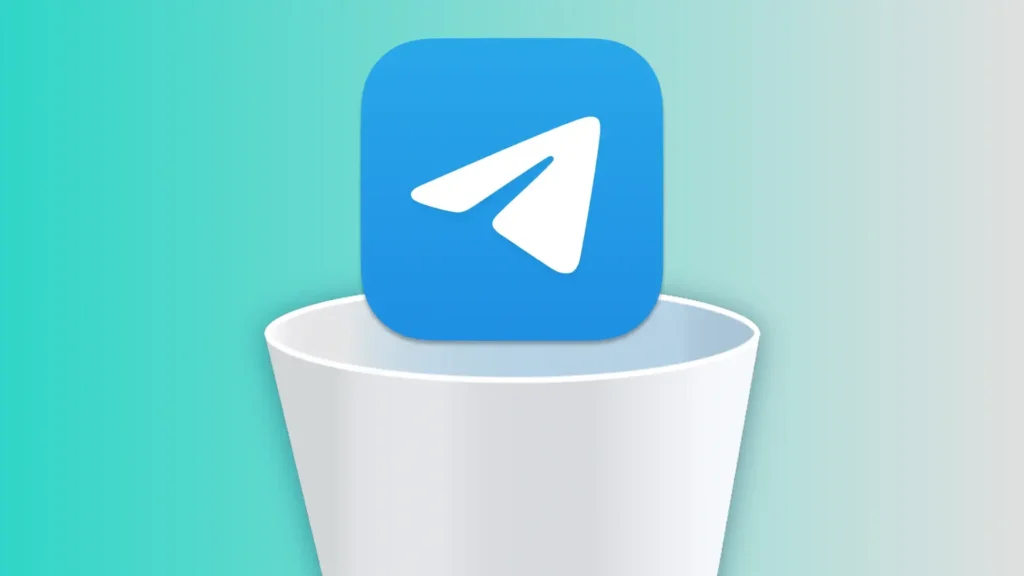
Independentemente da sua motivação, a remoção de um aplicativo do seu Mac deve ser feita com as ferramentas ou conhecimentos certos para garantir uma desinstalação limpa que não deixe arquivos residuais para sobrecarregar o seu sistema.
Desinstale manualmente o Telegram do seu Mac
Desinstalar manualmente o aplicativo Telegram Desktop em um Mac pode parecer simples, mas o processo é um pouco mais complicado do que parece.
Ao contrário de alguns aplicativos, o Telegram não inclui um desinstalador integrado. No entanto, com algumas etapas simples, você pode removê-lo do seu sistema com sucesso.
Passo 1: Saia do aplicativo Telegram
Para garantir um processo de desinstalação tranquilo, certifique-se de que o Telegram não esteja em execução.
Você pode sair do aplicativo clicando com o botão direito no ícone do Telegram no Dock do seu Mac e selecionando Quit no menu de contexto.
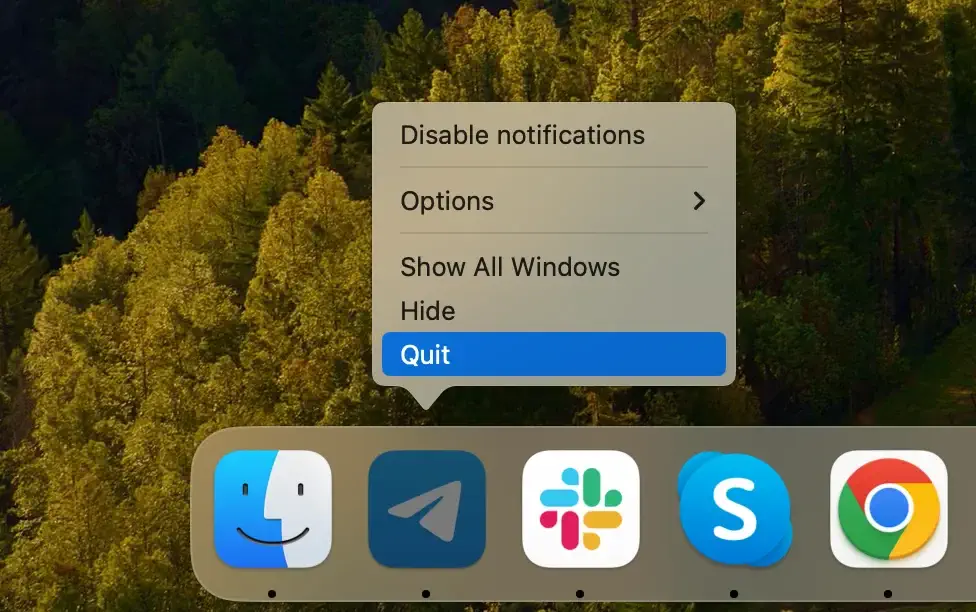
Alternativamente, você pode clicar no nome do aplicativo no menu superior do seu Mac e selecionar Quit Telegram.
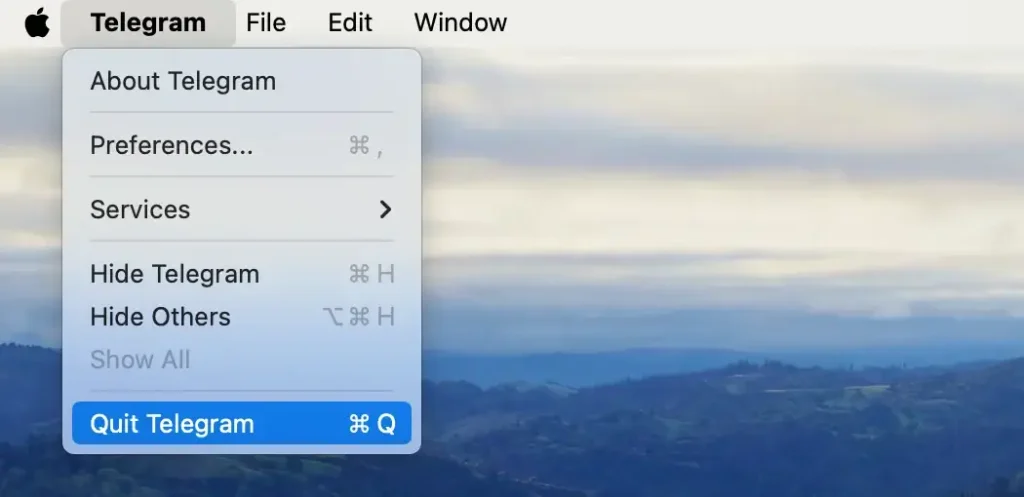
Se o aplicativo não responder, você precisará forçá-lo a encerrá-lo usando o aplicativo Activity Monitor, que pode ser encontrado na seção Utilities em Applications do seu Mac. Localize o processo chamado Telegram no Activity Monitor. Selecione o processo, clique no botão [X] próximo ao canto superior esquerdo e confirme com o botão Force Quit na janela pop-up.
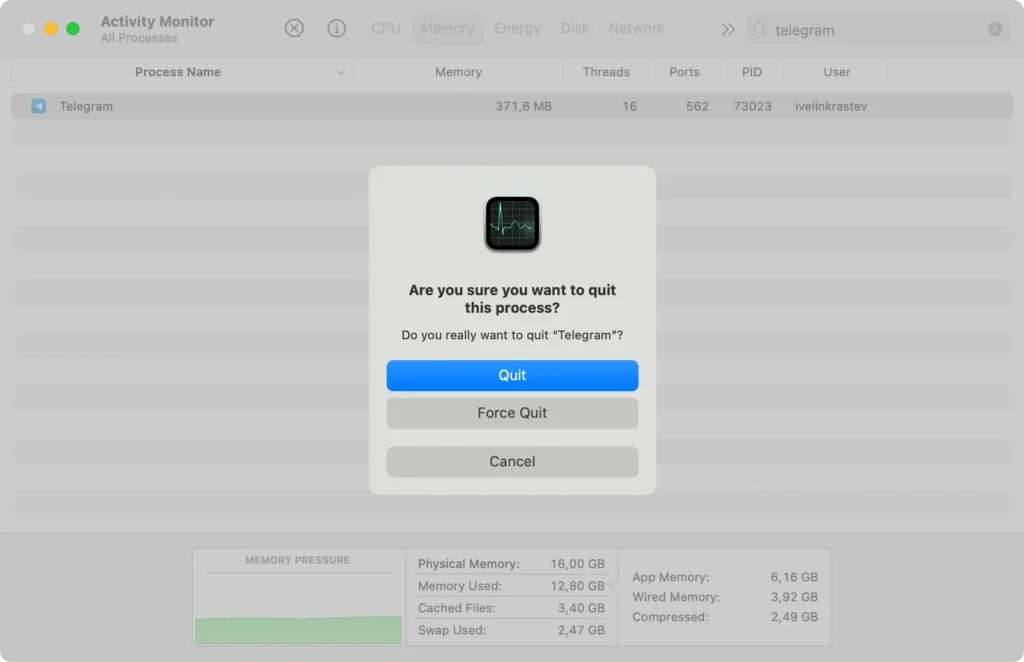
Isso garante que o aplicativo foi fechado corretamente, permitindo que a desinstalação prossiga sem problemas.
Passo 2: Remova o Telegram dos seus aplicativos
A próxima etapa para uma desinstalação adequada é excluir o Telegram da pasta Aplicativos.
- Abra
Findere vá para a pastaApplications. - Encontre o Telegram na sua lista de aplicativos.
- Clique com o botão direito no ícone do aplicativo e selecione
Move to Trashou arraste-o para aTrashnoDock.
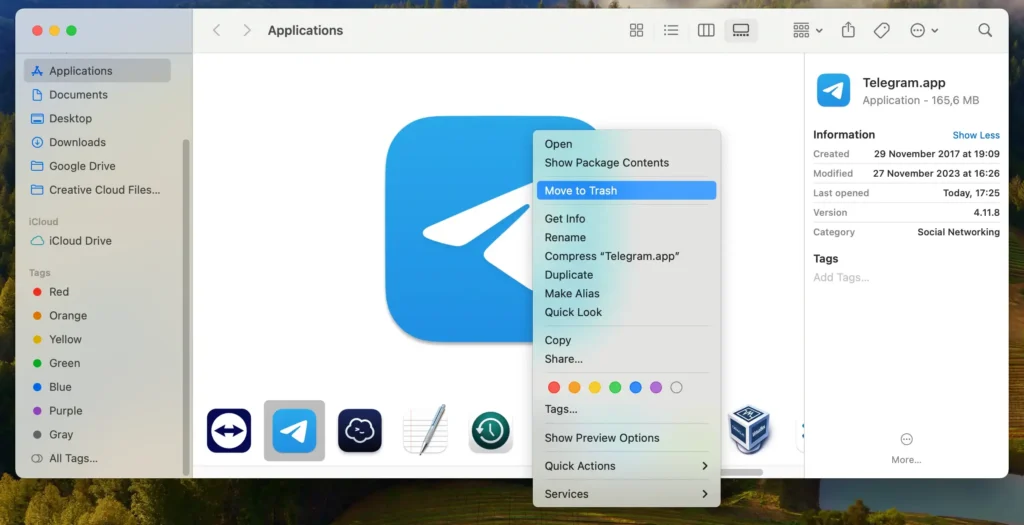
- Lembre-se de esvaziar sua
Trashclicando com o botão direito e selecionandoEmpty Trashno menu de contexto.
Esta é a etapa principal para a desinstalação, mas ainda existem alguns arquivos restantes para remover manualmente.
Passo 3: Exclua os arquivos restantes do Telegram
A etapa final envolve encontrar e excluir os arquivos de rastreamento deixados pelo Telegram.
- Abra
Findere selecioneGo > Go to Folderna barra de menu superior. - Digite ou cole os seguintes locais na janela
Go to Foldere exclua-os e seu conteúdo:~/Library/Caches/ru.keepcoder.Telegram~/Library/Application Support/Telegram Desktop
- Navegue até
~/Library/Group Containers/e procure uma pasta chamada*.keepcoder.Telegramonde o símbolo de asterisco pode ser uma sequência variável de letras e símbolos. Exclua a pasta*.keepcoder.Telegrame todo o seu conteúdo.
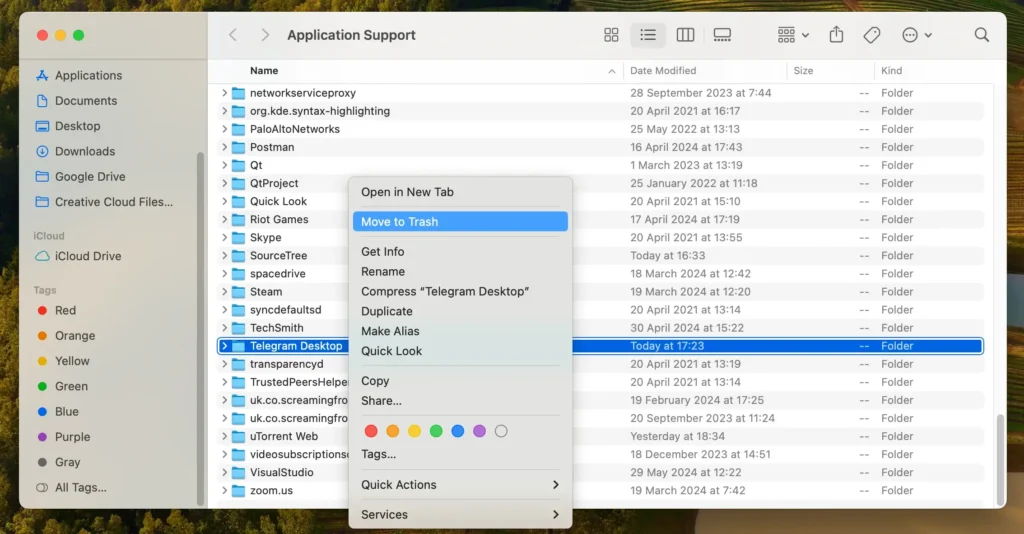
- Esvazie sua
Trashpara remover completamente todos os vestígios do Telegram.
No caso do Telegram, a pasta ~/Library/Group Containers/*.keepcoder.Telegram armazena o cache de mídia gerado pelo aplicativo para acesso mais rápido. Com o uso prolongado, esse local pode crescer para dezenas de gigabytes, portanto, certificar-se de que seu conteúdo foi completamente removido é absolutamente essencial.
Remova completamente o Telegram com SpyHunter
O SpyHunter possui um módulo App Uninstaller que remove com eficiência qualquer aplicativo instalado do seu Mac, garantindo que nenhum arquivo residual seja deixado para trás.
Aqui está um guia passo a passo para usar o SpyHunter para desinstalar completamente o Telegram do seu Mac:
- Baixar SpyHunter e prossiga seguindo as instruções fornecidas na tela.
- Abra o SpyHunter e navegue até a seção
App Uninstaller. Isso verificará automaticamente o seu sistema em busca de todos os aplicativos instalados e seus arquivos associados. - Assim que a verificação for concluída, encontre e selecione Telegram para desinstalação. Certifique-se de que todos os arquivos relacionados também estejam selecionados para garantir uma remoção completa.
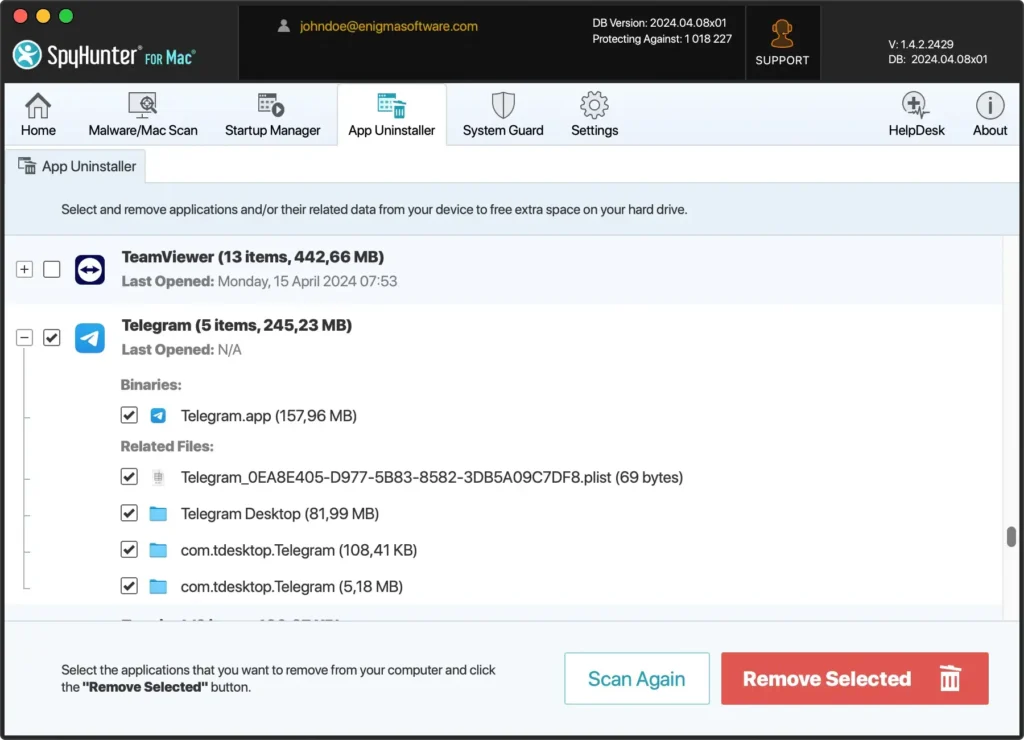
- Clique no botão
Remove Selectedno SpyHunter para prosseguir com a desinstalação. Isso removerá efetivamente o Telegram e todos os seus componentes do seu Mac.
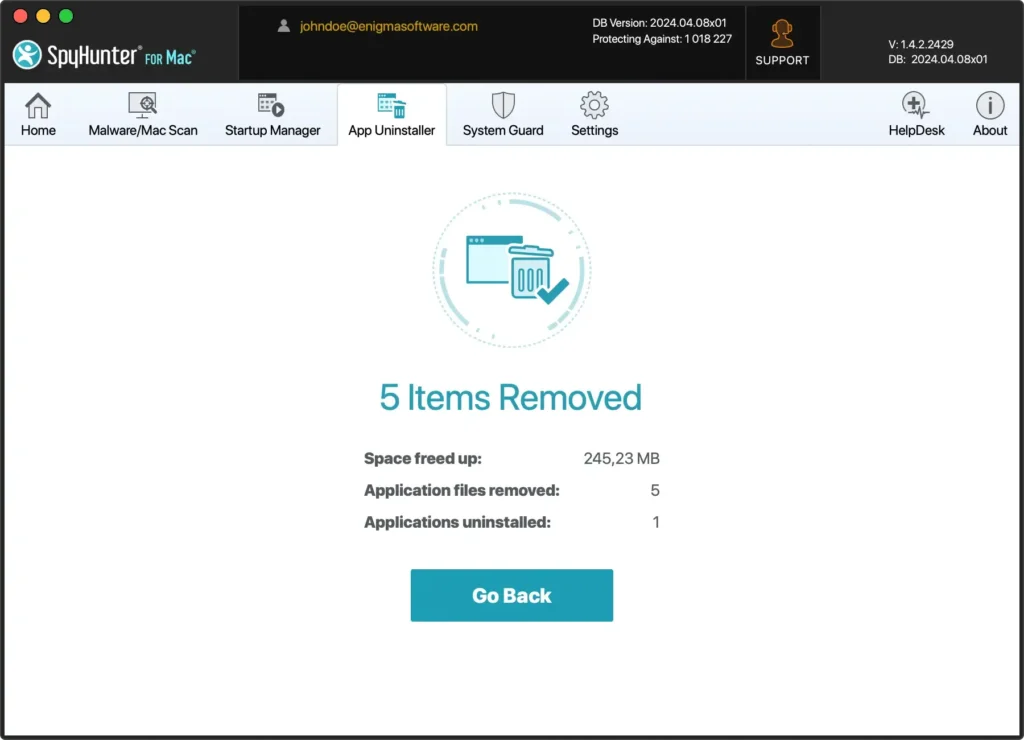
- Reinicie o seu computador para finalizar o processo de remoção e aplique todas as alterações, garantindo que o seu sistema esteja completamente limpo.
O Desinstalador de Aplicativos do SpyHunter simplifica o processo de desinstalação, tornando-o muito fácil mesmo para usuários menos experientes ou com pressa, e garante uma limpeza completa para manter seu Mac otimizado e livre de arquivos restantes que possam afetar seu desempenho.
Alternativas de aplicativos Mac para Telegram
Aqui estão três clientes alternativos de mensagens instantâneas para o seu Mac que você pode considerar e pesquisar mais aprofundadamente se estiver deixando o Telegram:
- Signal: Muito popular devido à sua ênfase na privacidade e segurança, o Signal oferece criptografia ponta a ponta para todas as mensagens e chamadas. É de código aberto e oferece recursos como mensagens de texto, chamadas de voz e compartilhamento de multimídia.
- WhatsApp: Amplamente utilizado globalmente, o WhatsApp oferece criptografia ponta a ponta, mensagens de texto simples, chamadas de voz e vídeo e compartilhamento de mídia. Também suporta chats em grupo e está integrado aos serviços do Facebook.
- Element: Element é um aplicativo de mensagens descentralizado de código aberto baseado no protocolo Matrix. Oferece mensagens seguras, chamadas de voz e vídeo e suporta bate-papos em grupo. Element é altamente personalizável e adequado para comunicação pessoal e de equipe.
Conclusão
Parabéns! Seguindo qualquer um dos métodos detalhados neste artigo, você desinstalou completamente o Telegram do seu sistema.
A limpeza manual ou remoção assistida de arquivos restantes é uma etapa necessária, pois os arquivos residuais podem se acumular com o tempo e ocupar muito espaço valioso na unidade do sistema.
Caso precise desinstalar outros aplicativos também, consulte nosso guia detalhado sobre como desinstalar qualquer aplicativo do seu Mac. Ele oferece dicas gerais e descreve as etapas típicas do processo de desinstalação, incluindo como remover arquivos restantes.